linux下的find文件查找命令与grep文件内容查找命令
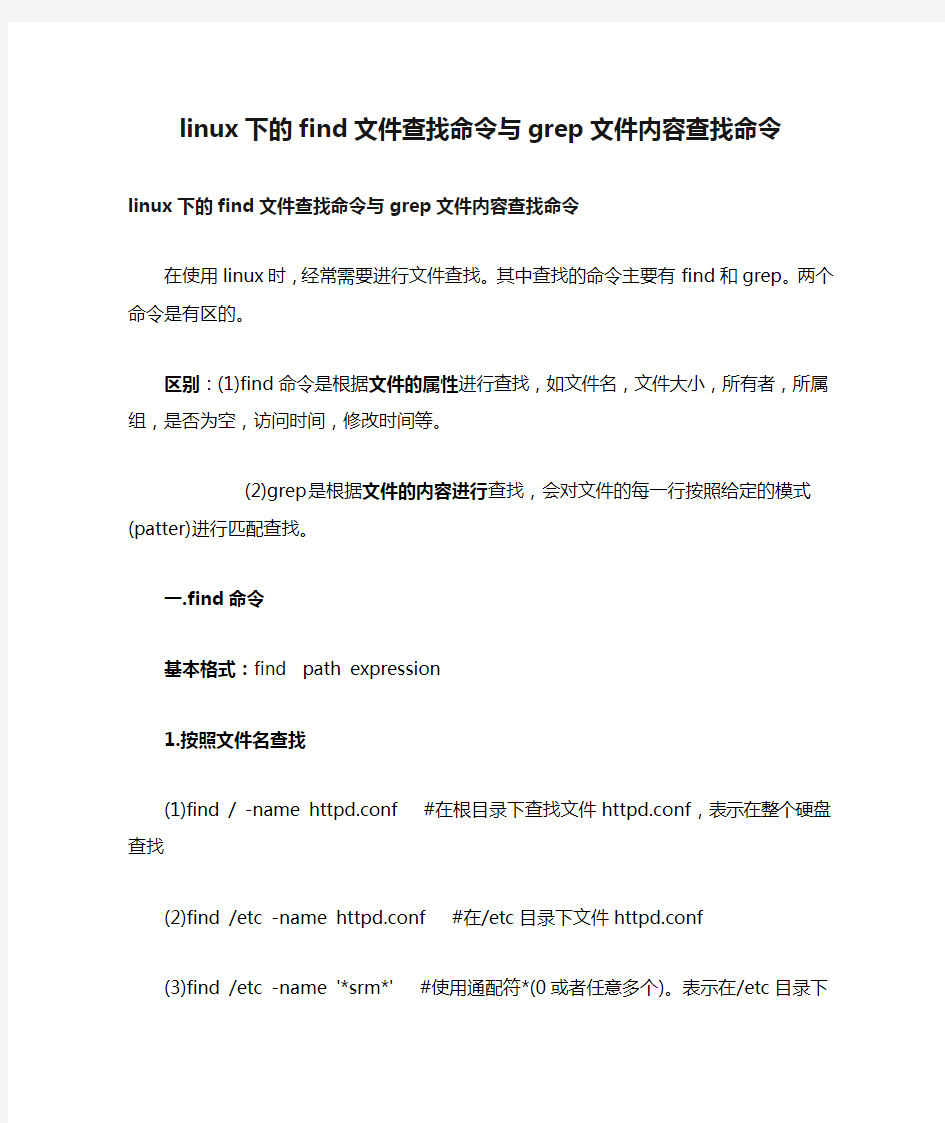

linux下的find文件查找命令与grep文件内容查找命令
linux下的find文件查找命令与grep文件内容查找命令
在使用linux时,经常需要进行文件查找。其中查找的命令主要有find和grep。两个命令是有区的。
区别:(1)find命令是根据文件的属性进行查找,如文件名,文件大小,所有者,所属组,是否为空,访问时间,修改时间等。
(2)grep是根据文件的内容进行查找,会对文件的每一行按照给定的模式(patter)进行匹配查找。
一.find命令
基本格式:find path expression
1.按照文件名查找
(1)find / -name httpd.conf#在根目录下查找文件httpd.conf,表示在整个硬盘查找
(2)find /etc -name httpd.conf#在/etc目录下文件httpd.conf
(3)find /etc -name '*srm*'#使用通配符*(0或者任意多个)。表示在/etc目录下查找文件名中含有字符串‘srm’的文件
(4)find . -name 'srm*' #表示当前目录下查找文件名开头是字符串‘srm’的文件
2.按照文件特征查找
(1)find / -amin -10 # 查找在系统中最后10分钟访问的文件(access time)
(2)find / -atime -2# 查找在系统中最后48小时访问的文件
(3)find / -empty # 查找在系统中为空的文件或者文件夹
(4)find / -group cat # 查找在系统中属于group为cat的文件
(5)find / -mmin -5 # 查找在系统中最后5分钟里修改过的文件(modify time)
(6)find / -mtime -1 #查找在系统中最后24小时里修改过的文件
(7)find / -user fred #查找在系统中属于fred这个用户的文件
(8)find / -size +10000c#查找出大于10000000字节的文件(c:字节,w:双字,k:KB,M:MB,G:GB)
(9)find / -size -1000k #查找出小于1000KB的文件
3.使用混合查找方式查找文件
参数有:!,-and(-a),-or(-o)。
(1)find /tmp -size +10000c -and -mtime +2 #在/tmp目录下查找大于10000字节并在最后2分钟内修改的文件
(2)find / -user fred -or -user george #在/目录下查找用户是fred或者george 的文件文件
(3)find /tmp ! -user panda#在/tmp目录中查找所有不属于panda用户的文件
二、grep命令
基本格式:find expression
1.主要参数
[options]主要参数:
-c:只输出匹配行的计数。
-i:不区分大小写
-h:查询多文件时不显示文件名。
-l:查询多文件时只输出包含匹配字符的文件名。
-n:显示匹配行及行号。
-s:不显示不存在或无匹配文本的错误信息。
-v:显示不包含匹配文本的所有行。
pattern正则表达式主要参数:
\:忽略正则表达式中特殊字符的原有含义。
^:匹配正则表达式的开始行。
$: 匹配正则表达式的结束行。
\<:从匹配正则表达式的行开始。
\>:到匹配正则表达式的行结束。
[ ]:单个字符,如[A]即A符合要求。
[ - ]:范围,如[A-Z],即A、B、C一直到Z都符合要求。
.:所有的单个字符。
* :有字符,长度可以为0。
2.实例
(1)grep 'test' d*#显示所有以d开头的文件中包含test的行
(2)grep ‘test’ aa bb cc #显示在aa,bb,cc文件中包含test的行
(3)grep ‘[a-z]\{5\}’ aa #显示所有包含每行字符串至少有5个连续小写字符的字符串的行
(4)grep magic /usr/src#显示/usr/src目录下的文件(不含子目录)包含magic的行
(5)grep -r magic /usr/src#显示/usr/src目录下的文件(包含子目录)包含magic的行
(6)grep -w pattern files :只匹配整个单词,而不是字符串的一部分(如匹配’magic’,而不是’magical’),
查询相关 find 按规则查找某个文件或文件夹,包括子目录 ?find . -name '*.sh' -- 以.sh结尾的文件 ?find . -name '*channel*' -- 包含channel字符的文件 ?find . -name 'build*' -- 以build开头的文件 ?find . -name 'abc??' -- abc后面有两个字符的文件 grep 查找内容包含指定的范本样式的文件,Global Regular Expression Print ?grep -n pattern files -- 规则-n表示显示行号 ?grep -n 'PostsActivity' AndroidManifest.xml ?grep -n '\d' AndroidManifest.xml ?grep 'aapt' build-channel.xml -- 文件中包含字符串的所有地方 ?grep -n 'aapt' build-channel.xml -- 文件中包含字符串的所有地方,并显示行号 ?ps -e | grep java -- 所有java进程 ?ps -e | grep -i qq --所有qq进程,不区分大小写 ?find . -name '*channel.xml' | xargs grep -n 'aapt' -- 在以channel.xml 结尾的文件中查找包含‘aapt’关键字的地方 ?ls | grep 'channel' -- 包含channel关键字的文件 which 在PATH变量指定的路径中,搜索某个系统命令的位置,并且返回第一个搜索结果?which zip ?which grep 查看命令 tail tail [-f] [-c Number | -n Number | -m Number | -b Number | -k Number] [File] 从指定点开始将文件写到标准输出。使用tail命令的-f选项可以方便的查阅正在改变的日志文件,tail -f filename会把filename里最尾部的内容显示在屏幕上,并且不断刷新,使你看到最新的文件内容。 ?tail -f test.log,循环查看文件内容,Ctrl+c来终止 ?tail -n 5 test.log,显示文件最后5行内容
Linux必学的60个命令-文件操作 Linux 系统信息存放在文件里,文件与普通的公务文件类似。每个文件都有自己的名字、内容、存放地址及其它一些管理信息,如文件的用户、文件的大小等。文件可以是一封信、一个通讯录,或者是程序的源语句、程序的数据,甚至可以包括可执行的程序和其它非正文内容。Linux文件系统具有良好的结构,系统提供了很多文件处理程序。这里主要介绍常用的文件处理命令。 file 1.作用件内容判断文件类型,使用权限是所有用户。 2.格式 file通过探测文 file [options] 文件名 3.[options]主要参数 -v:在标准输出后显示版本信息,并且退出。 -z:探测压缩过的文件类型。 -L:允许符合连接。 -f name:从文件namefile中读取要分析的文件名列表。 4.简单说明 使用file命令可以知道某个文件究竟是二进制(ELF格式)的可执行文件, 还是Shell Script 文件,或者是其它的什么格式。file能识别的文件类型有目录、Shell脚本、英文文本、二进制可执行文件、C语言源文件、文本文件、DOS的可执行文件。 5.应用实例 如果我们看到一个没有后缀的文件grap,可以使用下面命令: $ file grap grap:English text 此时系统显示这是一个英文文本文件。需要说明的是,file命令不能探测包括图形、音频、视频等多媒体文件类型。 mkdir 1.作用 mkdir命令的作用是建立名称为dirname的子目录,与MS DOS下的md命令类似,它的使用权限是所有用户。 2.格式 mkdir [options] 目录名 3.[options]主要参数 -m, --mode=模式:设定权限<模式>,与chmod类似。 -p, --parents:需要时创建上层目录;如果目录早已存在,则不当作错误。 -v, --verbose:每次创建新目录都显示信息。 --version:显示版本信息后离开。 4.应用实例 在进行目录创建时可以设置目录的权限,此时使用的参数是“-m”。假设要创建的目录名是“tsk”,让所有用户都有rwx(即读、写、执行的权限),那么可以使用以下命令: $ mkdir -m 777 tsk
linux命令详解:pgrep 前言 经常要查看进程的信息,包括进程的是否已经消亡,通过pgrep来获得正在被调度的进程的相关信息。pgrep通过匹配其程序名,找到匹配的进程 重要选项 -l 同时显示进程名和PID -o 当匹配多个进程时,显示进程号最小的那个 -n 当匹配多个进程时,显示进程号最大的那个 注:进程号越大,并不一定意味着进程的启动时间越晚 使用说明 查看指定名称的进程信息 默认只显示PID 1: [root@master ~]# pgrep ssh 2: 3686 3: 7907 4: 8815 5: 12874 同时显示PID和ProcessName : –l 1: [root@master ~]# pgrep -l sshd 2: 3686 sshd 3: 7907 sshd 4: 8815 sshd 5: 12874 sshd -o 当匹配多个进程时,显示进程号最小的那个 1: [root@master ~]# pgrep -l sshd 2: 3686 sshd 3: 7907 sshd 4: 8815 sshd 5: 12874 sshd 6: [root@master ~]# pgrep -l -o sshd 7: 3686 sshd -n 当匹配多个进程时,显示进程号最大的那个 1: [root@master ~]# pgrep -l -n sshd 2: 12874 sshd 特别说明 1)pgrep相当于ps –eo pid,cmd | awk ‘{print $1,$2}’ | grep KeyWord 1: [root@master ~]# ps -eo pid,cmd | awk '{print $1,$2}' | grep init 2: 1 init 3: [root@master ~]# pgrep init 4: 1
1. find find是最常见和最强大的查找命令,你可以用它找到任何你想找的文件。 find的使用格式如下: $ find <指定目录><指定条件><指定动作> - <指定目录>:所要搜索的目录及其所有子目录。默认为当前目录。 - <指定条件>:所要搜索的文件的特征。 - <指定动作>:对搜索结果进行特定的处理。 如果什么参数也不加,find默认搜索当前目录及其子目录,并且不过滤任何结果(也就是返回所有文件),将它们全都显示在屏幕上。 find的使用实例: $ find . -name "my*" 搜索当前目录(含子目录,以下同)中,所有文件名以my开头的文件。 $ find . -name "my*" -ls 搜索当前目录中,所有文件名以my开头的文件,并显示它们的详细信息。 $ find . -type f -mmin -10 搜索当前目录中,所有过去10分钟中更新过的普通文件。如果不加-type f参数,则搜索普通文件+特殊文件+目录。
2. locate locate命令其实是“find -name”的另一种写法,但是要比后者快得多,原因在于它不搜索具体目录,而是搜索一个数据库(/var/lib/locatedb),这个数据库中含有本地所有文件信息。Linux 系统自动创建这个数据库,并且每天自动更新一次,所以使用locate命令查不到最新变动过的文件。为了避免这种情况,可以在使用locate之前,先使用updatedb命令,手动更新数据库。 locate命令的使用实例: $ locate /etc/sh 搜索etc目录下所有以sh开头的文件。 $ locate ~/m 搜索用户主目录下,所有以m开头的文件。 $ locate -i ~/m 搜索用户主目录下,所有以m开头的文件,并且忽略大小写。
cat命令 功能1: 在标准输出上显示文件。 语法:cat [选项] 文件 说明:该命令功能之一是用来显示文件。它依次读取其后所指文件的内容并将其输出到标准输出。 该命令的各选项含义如下: -v 用一种特殊形式显示控制字符,LFD与TAB除外。 加了-v 选项后,-T 和-E 选项将起作用。其中: -T 将TAB显示为“ùI”。该选项需要与-v 选项一起使用。即如果没有使用-v 选项,则这个选项将被忽略。 -E 在每行的末尾显示一个$符。该选项需要与-v 选项一起使用。 -u 输出不经过缓冲区。 -A 等于-vET。 -t 等于-vT。 -e 等于-vE。 -n 在文件的每行前面显示行号。 指令实例: cat example.txt // 则在屏幕上显示出example.txt 文件的内容 cat -A exam2.txt // 在屏幕上显示出exam2.txt 文件的内容,而且如果文件中含有特殊字符的话,一并显示 功能2:连接两个或多个文件 说明:该命令功能之二是用来将两个或多个文件连接起来。 cat file1 file2 > file3 // 这样就把文件filel和文件file2的内容合并起来,放入文件file3中。 (此时在屏幕上并不能直接看到该命令执行后的结果。若想看到连接后的文件内容, 可以再使用“cat file3”。) 需要说明的是,当文件内容过多时,就带来一个问题,因为文本在屏幕上迅速地闪过,用户来不及看清其内容。因此,当文件内容较大时,一般可用more等命令分屏显示,以免因屏幕滚动太快而无法看清。 linux grep命令
1.作用 Linux系统中grep命令是一种强大的文本搜索工具,它能使用正则表达式搜索文本,并把匹配的行打印出来。grep全称是Global Regular Expression Print,表示全局正则表达式版本,它的使用权限是所有用户。 2.格式 grep [options] 3.主要参数 [options]主要参数: -c:只输出匹配行的计数。 -I:不区分大小写(只适用于单字符)。 -h:查询多文件时不显示文件名。 -l:查询多文件时只输出包含匹配字符的文件名。 -n:显示匹配行及行号。 -s:不显示不存在或无匹配文本的错误信息。 -v:显示不包含匹配文本的所有行。 pattern正则表达式主要参数: \:忽略正则表达式中特殊字符的原有含义。 ^:匹配正则表达式的开始行。 $: 匹配正则表达式的结束行。 \<:从匹配正则表达式的行开始。 \>:到匹配正则表达式的行结束。 [ ]:单个字符,如[A]即A符合要求。 [ - ]:范围,如[A-Z],即A、B、C一直到Z都符合要求。 。:所有的单个字符。 * :有字符,长度可以为0。 4.grep命令使用简单实例 $ grep ‘test’ d* 显示所有以d开头的文件中包含test的行。 $ grep ‘test’ aa bb cc 显示在aa,bb,cc文件中匹配test的行。 $ grep ‘[a-z]\{5\}’ aa 显示所有包含每个字符串至少有5个连续小写字符的字符串的行。 $ grep ‘w\(es\)t.*\1′aa 如果west被匹配,则es就被存储到内存中,并标记为1,然后搜索任意个字符(.*),这些字符后面紧跟着另外一个es(\1),找到就显示该行。如果用egrep或grep -E,就不用”\”号进行转义,直接写成’w(es)t.*\1′就可以了。 5.grep命令使用复杂实例 假设您正在’/usr/src/Linux/Doc’目录下搜索带字符串’magic’的文件: $ grep magic /usr/src/Linux/Doc/* sysrq.txt:* How do I enable the magic SysRQ key? sysrq.txt:* How do I use the magic SysRQ key? 其中文件’sysrp.txt’包含该字符串,讨论的是SysRQ 的功能。 默认情况下,’grep’只搜索当前目录。如果此目录下有许多子目录,’grep’会以如下形式列出:
搜索引擎命令大全 -seoerboy分享-觉得好就收藏 1、双引号 把搜索词放在双引号中,代表完全匹配搜索,也就是说搜索结果返回的页面包含双引号中出现的所有的词,连顺序也必须完全匹配。百度和Google 都支持这个指令。例如搜索:“企业SEO” 2、减号 减号代表搜索不包含减号后面的词的页面。使用这个指令时减号前面必须是空格,减号后面没有空格,紧跟着需要排除的词。Google 和百度都支持这个指令。 例如:搜索-引擎 返回的则是包含“搜索”这个词,却不包含“引擎”这个词的结果 3、星号 星号*是常用的通配符,也可以用在搜索中。百度不支持*号搜索指令。 比如在Google 中搜索:搜索*擎 其中的*号代表任何文字。返回的结果就不仅包含“搜索引擎”,还包含了“搜索收擎”,“搜索巨擎”等内容。 4、inurl inurl: 指令用于搜索查询词出现在url 中的页面。百度和Google 都支持inurl 指令。inurl 指令支持中文和英文。 比如搜索:inurl:搜索引擎优化 返回的结果都是网址url 中包含“搜索引擎优化”的页面。由于关键词出现在url 中对排名有一定影响,使用inurl:搜索可以更准确地找到竞争对手。 5、inanchor inanchor:指令返回的结果是导入链接锚文字中包含搜索词的页面。百度不支持inanchor。比如在Google 搜索:inanchor:点击这里 返回的结果页面本身并不一定包含“点击这里”这四个字,而是指向这些页面的链接锚文字中出现了“点击这里”这四个字。 可以用来找到某个关键词的竞争对收,而且这些竞争对手往往是做过SEO 的。研究竞争对手页面有哪些外部链接,就可以找到很多链接资源。 6、intitle intitle: 指令返回的是页面title 中包含关键词的页面。Google 和百度都支持intitle 指令。使用intitle 指令找到的文件是更准确的竞争页面。如果关键词只出现在页面可见文字中,而没有出现在title 中,大部分情况是并没有针对关键词进行优化,所以也不是有力的竞争对手。
Linux find命令常见用法汇总 导读:Linux系统中查找文件的命令式find,find命令具有强大的功能,能够提供多种查找条件,下面小编就给大家带来Linux中find命令的常见用法汇总,一起来学习下吧。 ·find path -option [-print ][-exec -ok command ]{} \; find命令的参数; pathname:find命令所查找的目录路径。例如用。来表示当前目录,用/来表示系统根目录。 -print:find命令将匹配的文件输出到标准输出。 -exec:find命令对匹配的文件执行该参数所给出的shell命令。相应命令的形式为‘command’ { } \;,注意{ }和\;之间的空格。 -ok:和-exec的作用相同,只不过以一种更为安全的模式来执行该参数所给出的shell命令,在执行每一个命令之前,都会给出提示,让用户来确定是否执行。 #-print 将查找到的文件输出到标准输出 #-exec command {} \; —–将查到的文件执行command操作,{} 和\;之间有空格 #-ok 和-exec相同,只不过在操作前要询用户 例:find 。-name .svn | xargs rm -rf ==================================================== -name filename #查找名为filename的文件 -perm #按执行权限来查找 -user username #按文件属主来查找
-group groupname #按组来查找 -mtime -n +n #按文件更改时间来查找文件,-n指n天以内,+n指n天以前-atime -n +n #按文件访问时间来查GIN:0px“》 -ctime -n +n #按文件创建时间来查找文件,-n指n天以内,+n指n天以前-nogroup #查无有效属组的文件,即文件的属组在/etc/groups中不存在 -nouser #查无有效属主的文件,即文件的属主在/etc/passwd中不存 -newer f1 !f2 找文件,-n指n天以内,+n指n天以前 -ctime -n +n #按文件创建时间来查找文件,-n指n天以内,+n指n天以前-nogroup #查无有效属组的文件,即文件的属组在/etc/groups中不存在 -nouser #查无有效属主的文件,即文件的属主在/etc/passwd中不存 -newer f1 !f2 #查更改时间比f1新但比f2旧的文件 -type b/d/c/p/l/f #查是块设备、目录、字符设备、管道、符号链接、普通文件 -size n[c]#查长度为n块[或n字节]的文件 -depth #使查找在进入子目录前先行查找完本目录 -fstype #查更改时间比f1新但比f2旧的文件 -type b/d/c/p/l/f #查是块设备、目录、字符设备、管道、符号链接、普通文件 -size n[c]#查长度为n块[或n字节]的文件 -depth #使查找在进入子目录前先行查找完本目录 -fstype #查位于某一类型文件系统中的文件,这些文件系统类型通常可在/etc/fstab中找到 -mount #查文件时不跨越文件系统mount点 -follow #如果遇到符号链接文件,就跟踪链接所指的文件 -cpio %; #查位于某一类型文件系统中的文件,这些文件系统类型通常可在/etc/fstab中找到 -mount #查文件时不跨越文件系统mount点 -follow #如果遇到符号链接文件,就跟踪链接所指的文件 -cpio #对匹配的文件使用cpio命令,将他们备份到磁带设备中 -prune #忽略某个目录 ===================================================== $find ~ -name ”*.txt“ -print #在$HOME中查.txt文件并显示 $find 。-name ”*.txt“ -print $find 。-name ”[A-Z]*“ -print #查以大写字母开头的文件 $find /etc -name ”host*“ -print #查以host开头的文件 $find 。-name ”[a-z][a-z][0–9][0–9].txt“ -print #查以两个小写字母和两个数字开头的txt文件 $find 。-perm 755 -print $find 。-perm -007 -exec ls -l {} \; #查所有用户都可读写执行的文件同-perm 777 $find 。-type d -print $find 。!-type d -print $find 。-type l -print $find 。-size +1000000c -print #查长度大于1Mb的文件
CMD下命令查询 HELP 显示详细信息 ASSOC 显示或修改文件扩展名关联。 AT 计划在计算机上运行的命令和程序。 ATTRIB 显示或更改文件属性。 BREAK 设置或清除扩展式CTRL+C 检查。CACLS 显示或修改文件的访问控制列表(ACLs)。CALL 从另一个批处理程序调用这一个。 CD 显示当前目录的名称或将其更改。 CHCP 显示或设置活动代码页数。 CHDIR 显示当前目录的名称或将其更改。CHKDSK 检查磁盘并显示状态报告。 CHKNTFS 显示或修改启动时间磁盘检查。 CLS 清除屏幕。 CMD 打开另一个Windows 命令解释程序窗口。COLOR 设置默认控制台前景和背景颜色。 COMP 比较两个或两套文件的内容。 COMPACT 显示或更改NTFS 分区上文件的压缩。CONVERT 将FAT 卷转换成NTFS。您不能转换当前驱动器。 COPY 将至少一个文件复制到另一个位置。 DATE 显示或设置日期。
DEL 删除至少一个文件。 DIR 显示一个目录中的文件和子目录。 DISKCOMP 比较两个软盘的内容。 DISKCOPY 将一个软盘的内容复制到另一个软盘。DOSKEY 编辑命令行、调用Windows 命令并创建宏。ECHO 显示消息,或将命令回显打开或关上。ENDLOCAL 结束批文件中环境更改的本地化。ERASE 删除至少一个文件。 EXIT 退出CMD.EXE 程序(命令解释程序)。 FC 比较两个或两套文件,并显示 不同处。 FIND 在文件中搜索文字字符串。 FINDSTR 在文件中搜索字符串。 FOR 为一套文件中的每个文件运行一个指定的命令。FORMAT 格式化磁盘,以便跟Windows 使用。FTYPE 显示或修改用于文件扩展名关联的文件类型。GOTO 将Windows 命令解释程序指向批处理程序 中某个标明的行。 GRAFTABL 启用Windows 来以图像模式显示 扩展字符集。 HELP 提供Windows 命令的帮助信息。 IF 执行批处理程序中的条件性处理。 LABEL 创建、更改或删除磁盘的卷标。
Linux Grep用法 QUOTE: 原帖由"网中人" 发表: 比方以grep 来说, 在Linux 上你可找到grep, egrep, fgrep 这几个程序, 其差异大致如下: * grep: 传统的grep 程序, 在没有参数的情况下, 只输出符合RE 字符串之句子. 常见参数如下: -v: 逆反模示, 只输出"不含" RE 字符串之句子. -r: 递归模式, 可同时处理所有层级子目录里的文件. -q: 静默模式, 不输出任何结果(stderr 除外. 常用以获取return value, 符合为true, 否则为false .) -i: 忽略大小写. -w: 整词比对, 类似\
find和xargs的組合用法 一、find 命令格式 1、find命令的一般形式为; find pathname -options [-print -exec -ok ...] 2、find命令的参数; pathname: find命令所查找的目录路径。例如用.来表示当前目录,用/来表示系统根目录。 -print:find命令将匹配的文件输出到标准输出。 -exec:find命令对匹配的文件执行该参数所给出的shell命令。相应命令的形式为'command' { } \;,注意{ }和\;之间的空格。 -ok:和-exec的作用相同,只不过以一种更为安全的模式来执行该参数所给出的shell命令,在执行每一个命令之前,都会给出提示,让用户来确定是否执行。 3、find命令选项 -name 按照文件名查找文件。 -perm 按照文件权限来查找文件。 -prune 使用这一选项可以使find命令不在当前指定的目录中查找,如果同时使用-depth选项,那么-prune将被find 命令忽略。 -user 按照文件属主来查找文件。 -group 按照文件所属的组来查找文件。 -mtime -n +n 按照文件的更改时间来查找文件,- n表示文件更改时间距现在n天以内,+ n表示文件更改时间距现在n 天以前。find命令还有-atime和-ctime 选项,但它们都和-m time选项。 -nogroup 查找无有效所属组的文件,即该文件所属的组在/etc/groups中不存在。 -nouser 查找无有效属主的文件,即该文件的属主在/etc/passwd中不存在。 -newer file1 ! file2 查找更改时间比文件file1新但比文件file2旧的文件。 -type 查找某一类型的文件,诸如: b - 块设备文件。 d - 目录。 c - 字符设备文件。 p - 管道文件。 l - 符号链接文件。 f - 普通文件。 -size n:[c] 查找文件长度为n块的文件,带有c时表示文件长度以字节计。
grep用法详解:grep与正则表达式 首先要记住的是: 正则表达式与通配符不一样,它们表示的含义并不相同! 正则表达式只是一种表示法,只要工具支持这种表示法,那么该工具就可以处理正则表达式的字符串。vim、grep、awk 、sed 都支持正则表达式,也正是因为由于它们支持正则,才显得它们强大;在以前上班的公司里,由于公司是基于web的服务型网站(nginx),对正则的需求比较大,所以也花了点时间研究正则,特与大家分享下: 1基础正则表达式 grep 工具,以前介绍过。 grep -[acinv] '搜索内容串' filename -a 以文本文件方式搜索 -c 计算找到的符合行的次数 -i 忽略大小写 -n 顺便输出行号 -v 反向选择,即找没有搜索字符串的行 其中搜索串可以是正则表达式! 1 搜索有the的行,并输出行号 $grep -n 'the' regular_express.txt 搜索没有the的行,并输出行号 $grep -nv 'the' regular_express.txt 2 利用[]搜索集合字符
[] 表示其中的某一个字符,例如[ade] 表示a或d或e woody@xiaoc:~/tmp$ grep -n 't[ae]st' regular_express.txt 8:I can't finish the test. 9:Oh! the soup tast e good! 可以用^符号做[]内的前缀,表示除[]内的字符之外的字符。 比如搜索oo前没有g的字符串所在的行. 使用'[^g]oo' 作搜索字符串woody@xiaoc:~/tmp$ grep -n '[^g]oo' regular_express.txt 2:apple is my favorite foo d. 3:Foo tball game is not use feet only. 18:google is the best too ls for search keyword. 19:go ooo oogle yes! [] 内可以用范围表示,比如[a-z] 表示小写字母,[0-9] 表示0~9的数字, [A-Z] 则是大写字母们。[a-zA-Z0-9]表示所有数字与英文字符。当然也可以配合^来排除字符。 搜索包含数字的行 woody@xiaoc:~/tmp$ grep -n '[0-9]' regular_express.txt 5:However ,this dress is about $ 3183 dollars. 15:You are the best is menu you are the no.1. 行首与行尾字符^ $. ^ 表示行的开头,$表示行的结尾( 不是字符,是位置)那么‘^$’ 就表示空行,因为只有 行首和行尾。 这里^与[]里面使用的^意义不同。它表示^后面的串是在行的开头。 比如搜索the在开头的行 woody@xiaoc:~/tmp$ grep -n '^the' regular_express.txt 12:the symbol '*' is represented as star. 搜索以小写字母开头的行 woody@xiaoc:~/tmp$ grep -n '^[a-z]' regular_express.txt
前阵子,我们审查了15件实事find命令的例子(第一部分)。查找命令可以做很多比只是在寻找基于名称的文件(第2部分)在这篇文章中,让我们来讨论15高级find命令的例子,包括-根据它访问,修改或改变的时间查找文件,查找文件相比之下,执行操作找到的文件等。 基于访问/修改/更改时间查找文件 你可以找到基于以下三个文件的时间属性的文件。 1.访问时间的文件。文件访问时,访问时间得到更新。 2.的文件的修改时间。文件内容修改时,修改时间得到更新。 3.更改文件的时间。更改时间时,被更新的inode数据的变化。 在下面的例子中,min选项之间的差异和时间选项是参数。 ?分论点将它的参数为分钟。例如,60分钟(1小时)= 60分钟。 ?时间参数,将它的参数为24小时。例如,时间2 = 2 * 24小时(2天)。 ?虽然这样做的24个小时计算,小数部分都将被忽略,所以25小时为24小时,和47小时取为24小时,仅48小时为48小时。要获得更清晰的参考atime的部分find 命令的手册页。 例1:找到在1个小时内被更改的文件 想要通过文件修改时间找出文件,可以使用参数-mmin -mtime。下面是man手册中有关mmin和mtime的定义。 ?-mmin n文件最后一次修改是在n分钟之内 ?-mtime n文件最后一次修改是在n*24小时之内(译者注:也就是n天了呗)执行下面例子中的命令,将会找到当前目录以及其子目录下,最近一次修改时间在1个小时(60分钟)之内的文件或目录 1 # find . -mmin -60
同样的方式,执行下面例子中的命令,将会找到24小时(1天)内修改了的文件(文件系统根目录/ 下) 1 # find / -mtime -1 例2:找到1个小时内被访问过的文件 想要通过文件访问时间找出文件,可以使用参数-amin -atime。下面是man手册中有关amin和atime的定义。 ?-amin n文件最后一次访问是在n分钟之内 ?-atime n文件最后一次访问是在n*24小时之内 执行下面例子中的命令,将会找到当前目录以及其子目录下,最近一次访问时间在1个小时(60分钟)之内的文件或目录 1 # find . -amin -60 同样的方式,执行下面例子中的命令,将会找到24小时(1天)内被访问了的文件(文件系统根目录/ 下) 1 # find / -atime -1 例3:查找一个小时内状态被改变的文件 (译者注:这里的改变更第1个例子的更改文件内容时间是不同概念,这里是更改的是文件inode的数据,比如文件的权限,所属人等等信息) 要查找文件的inode的更改时间,使用-cmin和-ctime选项 ?-cmin n文件的状态在n分钟内被改变 ?-ctime n文件状态在n*24小时内(也就是n天内)被改变 (译者注:如果上面的n为-n形式,则表示n分钟/天之内,n为+n则表示n分钟/天之前) 下面的例子在当前目录和其子目录下面查找一个小时内文件状态改变的文件(也就是60分钟内): 1 # find . -cmin -60 同样的道理,下面的例子在根目录/及其子目录下一天内(24小时内)文件状态被改变的文件列表: 1 # find / -ctime -1 例4:搜索仅仅限定于文件,不显示文件夹
Linux查找文件的相关命令 2010-05-06 15:53 Linux查找文件的相关命令如表2-7所示。 表2-7 Linux查找文件的相关命令说明 more分页显示一个文件或任何输出结果/bin less分页显示一个文件并且可以回头/usr/bin whereis寻找文件工具/usr/bin find寻找文件工具/usr/bin locate寻找文件工具/usr/bin grep 寻找某字串内容工具/bin env查看环境设置/usr/bin more [文件名] 分页显示一个文件或任何输出结果 其实more不是用来寻找文件的,但是一般人却十有八九是在找文件时把它派上用场。 因为 more 主要的作用是把输出结果显示在屏幕上,一页停止一次,所以例如当我们用 ls 命令去找一个 x字母开头的文件,而下达了 ls x* 却仍然列出太多文件,一个屏幕看不完时,就可以配合管道符号和 more 命令: ls x* | more 它会一屏停止一下,等待您按空白键才继续往上卷。于是 more 俨然犹如DOS 的 DIR 命令 /P 选项的地位了。而 more 当主角的时候,是用做一页一次显示文章,例如我们想要看 /etc 里面的 XF86Config 文件,可以下如下命令: more /etc/XF86Config 这样,我们就可以不断按空白键把这个文件慢慢看完。但是,因为more 先天的设计,如果您看完了这页,想要回头看上一页,很抱歉,是不行的,您必须从头再来!于是大家在使用中就干脆摒弃这个命令,而代之以 vi 或者pico, joe 等文书编辑器来看文字文件了! pico /etc/XF86Config 到最后,很少人再用more了。所以more经常配合 ls在找文件的场合出现,每天都可以上场十几次。 所以,相信把失去主要舞台的 more归类为找寻文件的相关命令虽不合法,
Grep命令详解 grep [ -E | -F ] [ -i ] [ -h ] [ -s ] [ -v ] [ -w ] [ -x ] [ -y ] [ [ [ -b ] [ -n ] ] | [ -c | -l | -q ] ] [ -p [ Separator ] ] { [ -e PatternList ... ] [ -f PatternFile ... ] | PatternList ... } [ 文件... ] 描述 grep 命令用于搜索由Pattern参数指定的模式,并将每个匹配的行写入标准输出中。这些模式是具有限定的正则表达式,它们使用ed或egrep命令样式。grep命令使用压缩的不确定算法。 如果在File参数中指定了多个名称,grep命令将显示包含匹配行的文件的名称。对shell 有特殊含义的字符($, *, [, |, ^, (, ), \ ) 出现在Pattern 参数中时必须带双引号。如果Pattern参数不是简单字符串,通常必须用单引号将整个模式括起来。在诸如[a-z], 之类的表达式中,-(减号)cml 可根据当前正在整理的序列来指定一个范围。整理序列可以定义等价的类以供在字符范围中使用。如果未指定任何文件,grep 会假定为标准输入。 注意: 1.行被限制为2048个字节。 2.段落(使用-p标志时)长度当前被限制为5000个字符。 3.请不要对特殊文件运行grep命令,这样做可能产生不可预计的结果。 4.输入行不应包含空字符。 5.输入文件应该以换行符作为结束。 6.正则表达式不会对换行符进行匹配。 7.虽然一些标志可以同时被指定,但其中的某些标志会覆盖其它标志。例如,-l选项将优先于所有其它标志。另外,如果您同时指定了-E 和-F标志,则后指定的那个会有优先权。 标志 -b 在每行之前添加找到该行时所在的块编号。使用这个标志有助于通过上下文来找到磁盘块号码。-b标志不能用于来自标准输入和管道的输入。 -c 仅显示匹配行的计数。
Linux Find命令精通指南 作者:Sheryl Calish 简单介绍这一无处不在的命令的强大的方面以及混乱的方面。 2008年7月发布 Linux find命令是所有Linux命令中最有用的一个,同时也是最混乱的一个。它很难,因为它的语法与其他Linux命令的标准语法不同。但是,它很强大,因为它允许您按文件名、文件类型、用户甚至是时间戳查找文件。使用find命令,您不但可以找到具这些属性任意组合的文件,还可以对它找到的文件执行操作。 本文的目的是,通过概述find命令的用途和潜能,简化该命令的学习和使用。同时,它将针对find命令的某些最强大但最混乱的方面提供一个基本的指南和参考。 [注意:本文使用的find版本是GNU版本,因此,某些细节可能与其他版本的find有所不同。] 基本格式 开始之前,我们先来看一下find命令的基本结构: find start_directory test options criteria_to_match action_to_perform_on_results 在以下命令中,find将开始在当前目录(用“.”表示)中查找任何扩展名为“java”的文件:find.-name"*.java" 下面是该命令所找到的命令的缩略清单: find.-name"*.java" ./REGEXPvalidate/src/oracle/otnsamples/plsql/ConnectionManager.java ./REGEXPvalidate/src/oracle/otnsamples/plsql/DBManager.java .. [注意:如果您从本文剪切并粘贴来运行该find命令,您可能需要使用自己的键盘替换双引号(“”)才能得出正确的结果。] 以下命令将执行相同的操作。在这两种情况下,您都需要对通配符进行转义以确保它传递到find命令并且不由shell解释。因此,请将您的搜索字符串放到引号里,或者在它前面加上反斜线:
如何利用find命令查找文件 find命令会在指定目录及其子目录下查找符合条件的特定文件。此命令的最大用处是当忘了文件的正确所在,而想找到该文件。命令格式find 目录名条件目录名—欲开始寻找的目录所在。find会寻找此目录及其子目录。可以有多个目录名称,只要目录与目录之间用空格分开即可。条件—欲搜索文件的条件,可包含文件名称、属主、最后修改时间等等。条件列表说明-name name 指定要被寻找的文件或目录名称,可用通配符,如, -name ‘*.c’-print 将符合条件的路径打印出来-size n 寻找占用n个block的文件-type x 以文件类型作为寻找条件。文件类型x如下:d —目录(directory), f —文件(file),b —块(block), c —字符(character),p —管道(pipe)-user user 寻找属于user所拥有的文件,user可为用户名或uid号-group group 寻找用户组为group的所有文件,group可为组名称或gid号-links n 寻找链接数等于n的所有文件-atim n 寻找n天之前曾被存取的文件-mtime n 寻找n天之前曾被修改的文件-exec command {}\; 用寻找到的文件作为执行command的对象,{}内存欲执行command时所需的参数条件的逻辑运算符:逻辑运算符逻辑意义举例说明!非!-name “*.c”所有不以.c为扩展名的文件-o 或-size +10 -o -links 3 所有大于10block或链接数为3的文件与-size +10 -links 3 大于10block且链接数为3的文
linux查找文件命令find 每一种操作系统都是由成千上万个不同种类的文件所组成的。其中有系统本身自带的文件,用户自己的文件,还有共享文件等等。我们有时候经常忘记某份文件放在硬盘中的哪个地方。在微软的WINDOWS操作系统中要查找一份文件是相当简单的事情,只要在桌面上点击“开始”-“搜索”中就能按照各种方式在本地硬盘上,局域网络,甚至在INTERNET上查找各种文件,文档。 可是使用Linux的用户就没有那么幸运了,在Linux上查找某个文件确实是一件比较麻烦的事情。毕竟在Linux中需要我们使用专用的“查找”命令来寻找在硬盘上的文件。Linux下的文件表达格式非常复杂,不象WINDOWS,DOS下都是统一的AAAAAAA.BBB 格式那么方便查找,在WINDOWS中,只要知道要查找的文件的文件名或者后缀就非常容易查找到。Linux中查找文件的命令通常为“find”命令,“find”命令能帮助我们在使用,管理Linux的日常事务中方便的查找出我们需要的文件。对于Linux新手来说,“find”命令也是了解和学习Linux文件特点的方法。因为Linux发行版本繁多,版本升级很快,在Linux 书籍上往往写明某个配置文件的所在位置,往往Linux新手按图索骥还是不能找到。比如说REDHAT Linux 7.O和REDHAT Linux 7.1中有些重要的配置文件所在的硬盘位置和文件目录就有了很大的改变,如果不学会使用“find”命令,那么在成千上万的Linux文件中要找到其中的一个配置文件是相当困难的,笔者在没有精通“find”命令之前就吃过这样的苦头。好,下面就详细为大家介绍强大的“find”命令的全部使用方法和用途。 通过文件名查找法: 这个方法说起来就和在WINDOWS下查找文件一样容易理解了。如果你把这个文件放在单个的文件夹里面,只要使用常见的“ls"命令就能方便的查找出来,那么使用“find”命令来查找它就不能给你留下深刻的印象,毕竟“find”命令的强大功能不止这个。如果知道了某个文件的文件名,而不知道这个文件放到哪个文件夹,甚至是层层套嵌的文件夹里。举例说明,假设你忘记了httpd.conf这个文件在系统的哪个目录下,甚至在系统的某个地方也不知道,则这是可以使用如下命令: find / -name httpd.conf 这个命令语法看起来很容易就明白了,就是直接在find后面写上-name,表明要求系统按照文件名查找,最后写上httpd.conf这个目标文件名即可。稍等一会系统会在计算机
Linux中查找文件技术大全 每一种操作系统都是由成千上万个不同种类的文件所组成的。其中有系统本身自带的文件,用户自己的文件,还有共享文件等等。我们有时候经常忘记某份文件放在硬盘中的哪个地方。在微软的WINDOWS操作系统中要查找一份文件是相当简单的事情,只要在桌面上点击“开始”-“搜索”中就能按照各种方式在本地硬盘上,局域网络,甚至在INTERNET上查找各种文件,文档。 可是使用Linux的用户就没有那么幸运了,在Linux上查找某个文件确实是一件比较麻烦的事情。毕竟在Linux中需要我们使用专用的“查找”命令来寻找在硬盘上的文件。 Linux下的文件表达格式非常复杂,不象WINDOWS,DOS下都是统一的AAAAAAA.BBB格式那么方便查找,在WINDOWS中,只要知道要查找的文件的文件名或者后缀就非常容易查找到。Linux中查找文件的命令通常为“find”命令,“find”命令能帮助我们在使用,管理Linux的日常事务中方便的查找出我们需要的文件。对于Linux新手来说,“find”命令也是了解和学习Linux文件特点的方法。因为Linux发行版本繁多,版本升级很快,在Linux书籍上往往写明某个配置文件的所在位置,往往Linux新手按图索骥还是不能找到。比如说REDHAT Linux 7.O和REDHAT Linux 7.1中有些重要的配置文件所在的硬盘位置和文件目录就有了很大的改变,如果不学会使用“find”命令,那么在成千上万的Linux文件中要找到其中的一个配置文件是相当困难的,笔者在没有精通“find”命令之前就吃过这样的
苦头。好,下面就详细为大家介绍强大的“find”命令的全部使用方法和用途。 通过文件名查找法: 这个方法说起来就和在WINDOWS下查找文件一样容易理解了。如果你把这个文件放在单个的文件夹里面,只要使用常见的“ls"命令就能方便的查找出来,那么使用“find”命令来查找它就不能给你留下深刻的印象,毕竟“find”命令的强大功能不止这个。如果知道了某个文件的文件名,而不知道这个文件放到哪个文件夹,甚至是层层套嵌的文件夹里。举例说明,假设你忘记了httpd.conf这个文件在系统的哪个目录下,甚至在系统的某个地方也不知道,则这是可以使用如下命令: find / -name httpd.conf 这个命令语法看起来很容易就明白了,就是直接在find后面写上 -name,表明要求系统按照文件名查找,最后写上httpd.conf这个目标文件名即可。稍等一会系统会在计算机屏幕上显示出查找结果列表:etc/httpd/conf/httpd.conf 这就是httpd.conf这个文件在Linux系统中的完整路径。查找成功。如果输入以上查找命令后系统并没有显示出结果,那么不要以为系统没有执行 find/ -name httpd.conf命令,而可能是你的系统中没有安装
